PROCÉDURE
renseigner automatiquement le champ attributaire avec les valeurs des entités d’intersection à l’aide d’une règle attributaire dans ArcGIS Pro
Résumé
Dans ArcGIS Pro, il est possible de copier les valeurs de champ d’une entité à une autre. Lorsque vous utilisez un projet qui implique une collecte de données continues, les classes d’entités peuvent s’intersecter et partager les mêmes valeurs de champ. Les règles attributaires permettent aux utilisateurs de renseigner automatiquement les champs attributaires des nouvelles entités créées avec les valeurs des classes d’entités d’intersection. Cette méthode est utile dans la gestion des données et l’analyse spatiale.
Dans cet article, une règle attributaire est appliquée pour renseigner automatiquement le champ Localisation (à partir de la classe d’entités ponctuelles Lot) avec les valeurs du champ Nom (à partir de la classe d’entités surfaciques Zone) lorsque les deux classes d’entités s’intersectent. La table attributaire de l’entité surfacique Zone est illustrée ci-dessous.
Note: Both intersecting features must have the same coordinate system to populate the attribute field value.
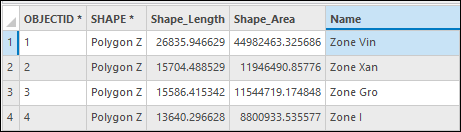
Procédure
- Ouvrez le projet ArcGIS Pro.
- Dans la fenêtre Catalog (Catalogue), recherchez la classe d’entités, cliquez dessus avec le bouton droit, puis sélectionnez Manage (Gérer).
- Dans la fenêtre Feature Class Properties (Propriétés de la classe d’entités), dans la section Manage (Gérer), cochez la case Global IDs (ID globaux) et cliquez sur OK.
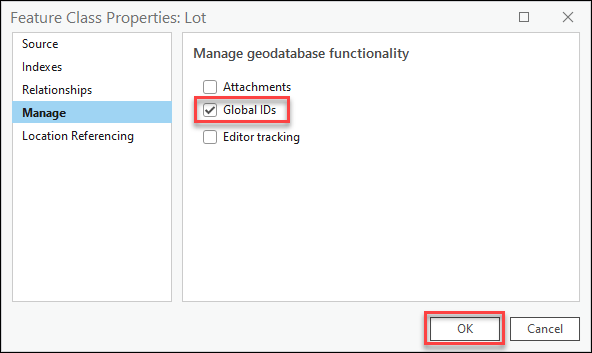
Note: The dataset requires Global IDs to add an attribute rule.
- Cliquez avec le bouton droit sur la couche d’entités dans la fenêtre Contents (Contenu) et sélectionnez Data Design (Conception de données) > Attribute Rules (Règles attributaires).
- Cliquez sur la flèche de la liste déroulante Add Rule (Ajouter une règle) et sélectionnez Add Immediate Calculation Rule (Ajouter une règle de calcul immédiat).
- Spécifiez Rule Name (Nom de la règle). Dans cet exemple, la règle de test est utilisée.
- Pour Field (Champ), sélectionnez le champ à utiliser. Dans cet exemple, la localisation est utilisée.
- Insérez et configurez l’expression ci-dessous dans la zone Expression.
var <variable_name> = FeatureSetByName($datastore, "<feature_layer>")
for( var f in <variable_name>){
if(Intersects($feature, f)){
return f.Name}
}
- Remplacez <feature_layer> par le nom de la couche d’entités qui intersecte les nouvelles entités créées. Dans cet exemple, la couche surfacique nommée Zone est utilisée.
- Remplacez <variable_name> par le nom que vous préférez. Dans cet exemple, « intersectline » est utilisé.
- Sous Triggers (Déclencheurs), cochez l’option que vous préférez. Dans cet exemple, les options Insert (Insérer) et Update (Mettre à jour) sont cochées.
- Dans l’onglet Attribute Rules (Règles attributaires), dans le groupe Attribute Rules (Règles attributaires), cliquez sur Save (Enregistrer).
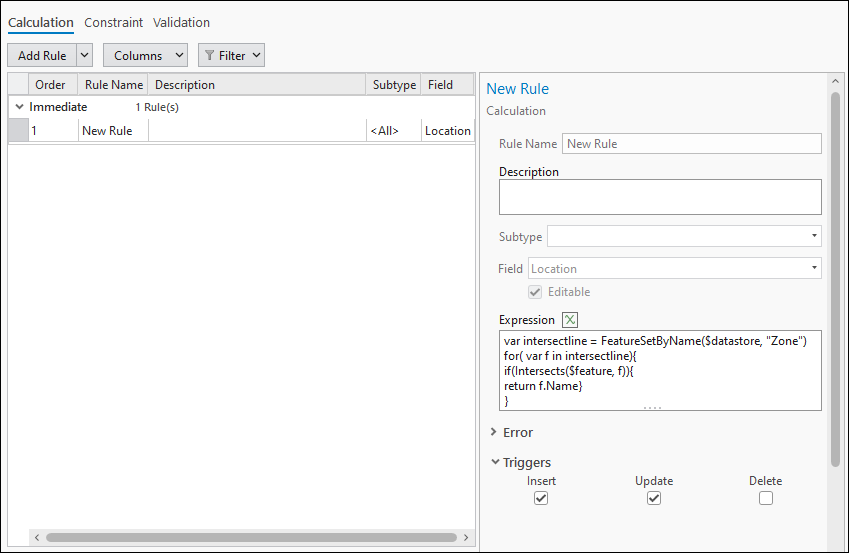
La carte ci-dessous affiche le champ Localisation de la couche d’entités ponctuelles Lot renseigné avec les valeurs du champ Nom de la couche d’entités surfaciques Zone lorsque les deux couches d’entités s’intersectent.

ID d’article: 000031093
Obtenir de l’aide auprès des experts ArcGIS
Commencez à discuter maintenant

